Sådan repareres Safari kan ikke åbne siden Kan ikke finde serverfejlmeddelelsen
Alle er forbundet med internettet i disse dage. Og med den løbende mobile revolution bruger vi nu flere mobile enheder end den stationære computer til at surfe på internettet. Vi har brug for browserne til at visualisere de koder, der er gemt på internettet, i den grafiske repræsentation, som almindelige mennesker kan forstå. I iOS-miljøet er den mest foretrukne browser Safari.
Men der er tidspunkter, hvor endda den stabile browserligesom Safari undlader at åbne websiden, fordi den ikke kan finde serveren, hvor siden er placeret. Hvad er de faktorer, der kan forårsage fejlen, og hvordan kan du rette den?
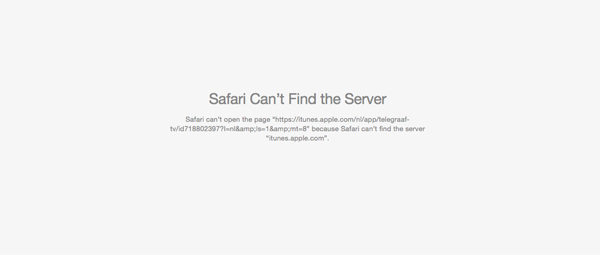
At finde synderen
Mens problemet er en fælles og ikke eksklusiv til iOS, er der flere metoder, du kan gøre for at løse problemet, næste gang du modtager det irriterende "Safari kan ikke åbne siden, fordi den ikke kan finde serveren" besked.
1: Eliminere de dumme fejl
Før du begynder at panikere og bebrejde verdenFor dit uheldige liv, vær sikker på at denne fejl ikke skyldes din uvidenhed. Kontroller, om din iPhone ikke er i flytilstand eller andre forhold, hvor den ikke har tilstrækkelig signalstyrke til at oprette forbindelse til internettet. Se øverst til venstre på skærmen og Kontroller signalet og tilslutningen indikator.
Den anden fejl, der sker oftere, som du plejer at indrømme, er tastefejl. Tjek URL-feltet for at sikre, at du har skrevet webadressen korrekt. Selv en bogstav fejl er nok til at sende din web forespørgsel til ingen steder land.
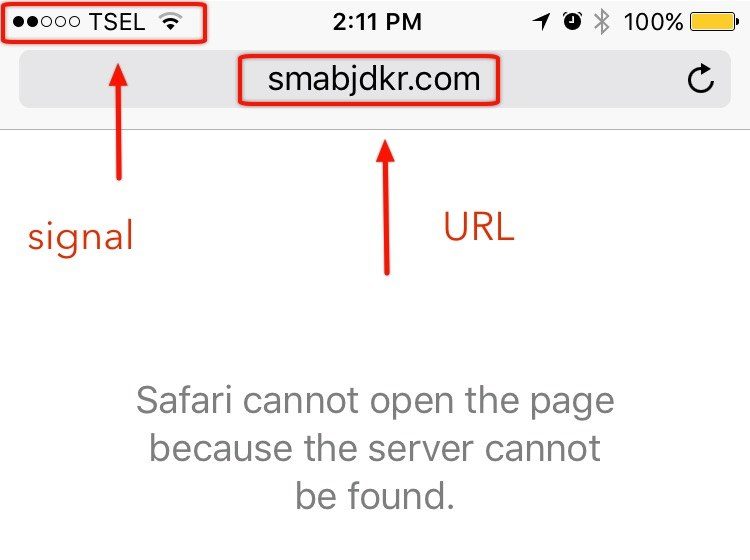
2: gør foråret rengøring
Når du har sørget for, at fejlen ikke erforårsaget af nogle dumme fejl, er det tid til at prøve den anden metode. En anden mulig grund til, at Safari ikke kan finde serveren, er modstridende data fra tidligere browsing-sessioner. For at løse dette problem kan du forsøge at ryd Safari cache og website data.
Cachelagrede data er midlertidige internetfiler, der ergemt på din iOS-enhed til senere brug. Formålet er at fremskynde din browseroplevelse. Hvis du besøger et lignende websted for anden gang, vil systemet ikke downloade dataene fra webstedet igen, men brug de lokale gemte eller cachelagrede data på enheden.
For at rydde Safari cache, skal du gå til Indstillinger - Safari - Ryd historik og webside data.

Fjernelse af disse akkumulerede data kan muligvis løsekonflikt og de fleste andre browserrelaterede problemer. Safari vil kunne oprette forbindelse til den webside, du vil besøge. Men næste gang du opretter forbindelse til et websted, vil sidetilpasningstiden tage lidt længere tid end normalt, da systemet skal downloade data igen.
Vær opmærksom på at handlingen også vil ryddeGemte login eller adgangskoder, som du lagrede i Safari. Men hvis du beholder dine legitimationsoplysninger i iCloud Keychain (eller andre adgangskodeadministratorer), vil dataene være sikre og vil ikke blive fjernet i rengøringsprocessen.
3: Skift DNS-indstillingerne
En mere mulig synder af manglende evne tilÅbn websiderne er den vej, som enheden tog for at oprette forbindelse til internettet. Eller i legevilkårene kan Safari fare vild på vejen for at besøge siden.
Hvert websted har en IP-adresse, der fortæller andretilsluttede enheder er dens placering. Derefter konverteres denne IP-adresse til en mere "menneskevenlig" adresse ved hjælp af Domain Name System (DNS). For eksempel er Googles IP-adresse faktisk 216.58.210.206. Du kan bruge IP-adressen i webadresselinjen, og du kommer til at ende på Googles websted.
Det er muligt at der er en midlertidig fejl iDin internetudbyder DNS, der ikke oversætter webadressen til den korrekte IP-adresse. For at løse problemet kan du bruge den mere pålidelige DNS som Googles DNS eller anden offentlig DNS.
For at ændre DNS på din iPhone, skal du åbne Indstillinger - WiFi, tryk så på den blå "jeg" inde i cirklen ud for forbindelsen, som du bruger til at åbne Info vindue.

Udskift alt i DNS-feltet med DNS efter eget valg. Hvis du vil bruge Googles offentlige DNS-server, skal du bruge 8.8.8.8 og 8.8.4.4. Du kan bruge søgemaskinen til at finde andre tilgængelige offentlige DNS'er, som du kan bruge.
En anden populær DNS-option er OpenDNS. Denne service vil også holde internettet sikkert for børn ved at blokere skadelige websteder, der omdirigeres gennem deres server. Hvis du er forælder, kan du prøve at bruge OpenDNS og få et mere fredeligt sind, så dine børn får adgang til internettet.
4: Reparation operativsystem med Tenorshare ReiBoot
Da safari kommer med operativsystemet. Nogle gange, hvis operativsystemet på din iPhone går galt, påvirker det også softwaren, der fulgte med den. I dette tilfælde kan du nemt rette Safari-serverfejlen ved at reparere operativsystemet på din iPhone med iOS-systemreparationssoftware - ReiBoot. Det er i stand til at fastsætte 50 + typer af iOS-systemproblemer uden tab af data, herunder iPhone-gendannelsesmodus, iPhone frosset, iPhone vandt ikke opladning osv. Her kan du rette Safari-problemer effektivt med ReiBoot.
1. Kør Tenorshare ReiBoot efter installationen. Slut din iOS-enhed til computer og klik på "Fix All IOS Stuck" i hovedgrænsefladen.

2. Når Tenorshare ReiBoot har registreret din enhed, skal du klikke på "Reparation nu" for at begynde at downloade firmwarepakken.

3. Når firmwarepakken er downloadet, afsluttet og succesfuldt. Klik på "Start Repair" for at starte systemgendannelsen. Efter reparationsprocessen vil din iPhone starte op normalt
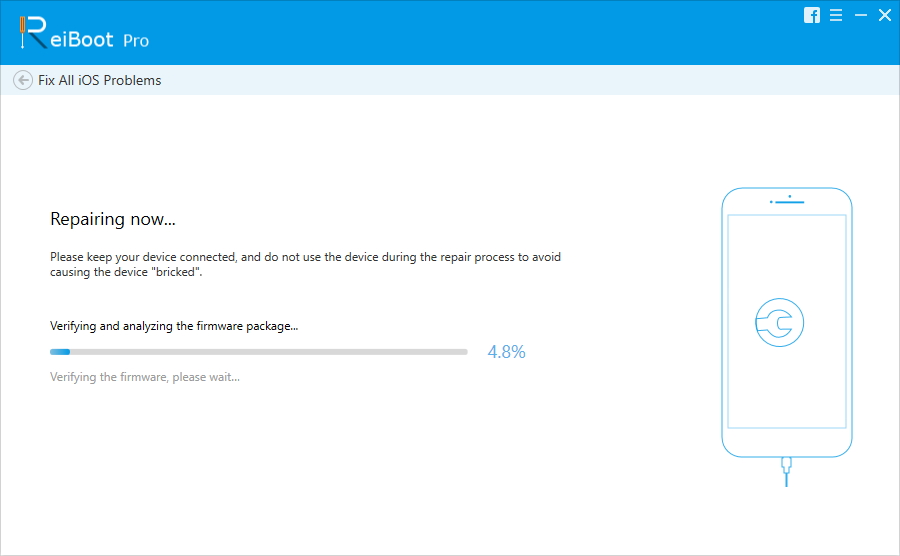
I det mindste kan en af de fire løsninger ovenfor reparere"Safari kan ikke åbne siden, fordi den ikke kan finde serveren" problemet. Hvis du har andre problemer med at bruge iPhone, skal du forlade en besked på kommentarstedet.

![[Løst] Sådan repareres iTunes Can](/images/itunes-tips/solved-how-to-fix-itunes-cant-verify-the-identity-of-the-server-error-2019.jpg)







